经验直达:
- word中表格底纹怎么设置
- word文档表格设置底纹
- word表格的底纹在哪里设置
一、word中表格底纹怎么设置
1、打开Word文档 。点击并打开Word文档,小编此处打开的是文档2、将光标放在表格内任意位置 。将鼠标光标放在表格内的任意单元格位置 。
?
3、右击,并点击“边框与底纹” 。将鼠标光标定位于表格内任意单元格中之后,右击,并在跳出的菜单栏中点击“边框与底纹” 。
?
4、选择“底纹” 。在“边框与底纹”对话框中,选择“底纹”5、选择“底纹”的样式、填充颜色等 。根据需要,选择“底纹”的样式、填充颜色、填充范围等等6、预览后,点击“确定”即可 。在预览框中更改和选择合适的底纹内容,并点击确定即可 。
二、word文档表格设置底纹
- 如何为word中的表格设置底纹?第一步,我们首先打开需要设置底纹的表格 , 这是我们提前准备好的表格 。
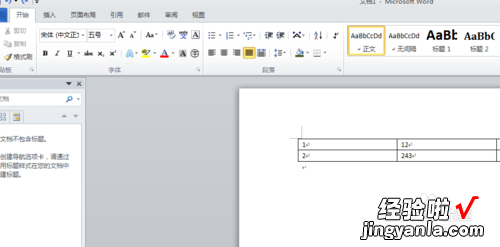
- 2
第二步,在我们打开相关的表格后 , 我们在图表的位置点击,就会出现隐藏的表格工具 。
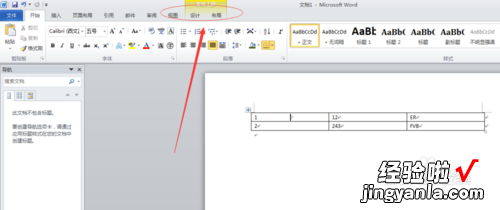
- 3
第三步,我们点击设计菜单栏,进入相关的页面功能 。
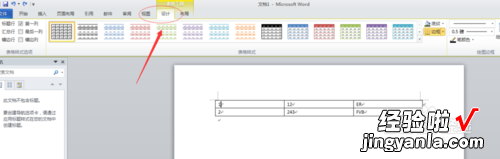
- 4
第四步,在设计菜单栏按钮里面,我们可以看到有一个底纹设置的按钮 , 那么我们点击这个按钮 。
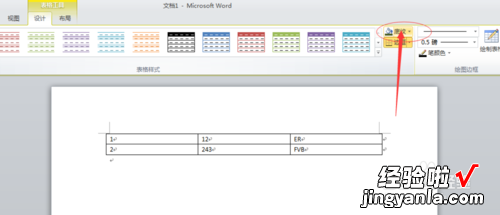
- 5
第五步,在底纹设置按钮被点击后 , 我们就需要选择其中的颜色,就是需要设置的底纹颜色 。
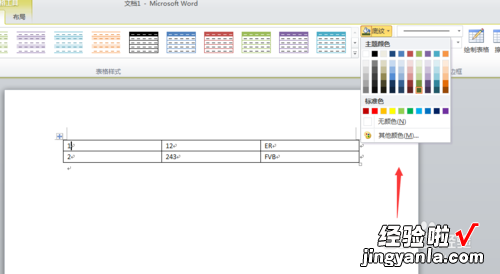
- 6
最后 , 我们选择其中的一种颜色,点击即可,如何我们表格的底纹设置就成功了 。
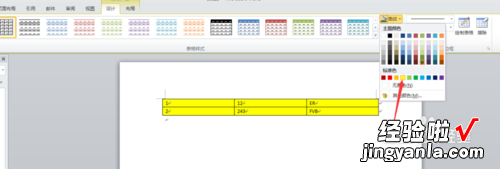
END
三、word表格的底纹在哪里设置
首先打开【word】,选中要添加底纹的文本,然后点击工具栏【页面边框】-【底纹】-【图案】-【样式】-【颜色】,选好之后,最后点击【确定】,即可填充底纹 。
Word文档中的内容做着重强调或美化页面效果 , 最直接的方法就是设置底纹 。那么添加Word底纹的方法都有哪些呢?一起来看看吧 。
一、添加字符底纹
打开文档,选中需要添加底纹的文字,点击工具栏“字体”中的“字符底纹”即可 。这种方法只能给文字添加一个灰色底纹 , 颜色不可更改,对于有黑白打印需求的用户比较适用 。
二、设置突出显示颜色
以上设置字符底纹背景色默认为灰色,如需添加其他颜色底纹如何操作呢?
选中需要添加底纹的文字,然后点击“字体”中的“以不同颜色突出显示文本”旁边的倒三角下拉菜单,有十五种颜色可供选择,根据自己的需要进行添加即可 。(选择“无颜色”可快速清除底纹)
三、设置段落底纹
除了颜色上的设置 , 还可以进行纹路设置 。选中文档中需要添加底纹的文字,然后点击“段落”中“边框”旁的倒三角下拉菜单,选择“边框和底纹”,在“底纹”界面中选择一种底纹颜色或其他颜色后点击“确定”即可 。
四、添加背景颜色
选中需要添加底纹的文字或者段落,点击“段落”中“底纹”旁的倒三角下拉菜单,然后在主题颜色、标准色或者是在其他颜色中选择一个颜色即可 。如文中有其他颜色字体或图片 , 也可用取色器选取文中已有颜色 。
五、设置页面颜色
点击工具栏“设计”,选择“页面颜色”下方倒三角下拉菜单,然后在主题颜色、标准色或者是在其他颜色中选择一个颜色即可为整个文档的所有页面添加背景颜色 。需要注意的是 , 页面颜色仅在显示屏上显示,打印时,页面颜色是不打印出来的 。
